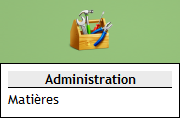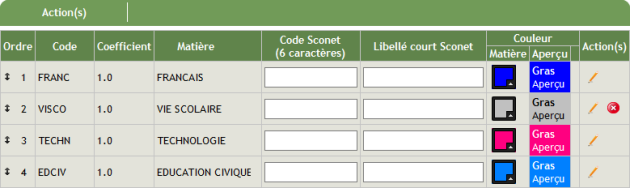Matières
Matières
Accès à la rubrique :
| Passez la souris sur cette icône |
Conseil
Dans cette rubrique vous pouvez ajouter, modifier ou supprimer des matières.
Procédure Matières⚓
Matières⚓
AttentionATTENTION⚓
Les matières et les informations s'y rapportant sont, normalement, créées et ajoutées à partir du logiciel d'emploi du temps (EDT ou 12Temps).
Les actions à faire, dans cette rubrique, sont à faire avec précaution.
Truc & astuce Procédure⚓
Procédure⚓
|
Accueil de la rubrique
Colonnes du tableau
Le tableau de la rubrique Matières est composé de 8 colonnes :
Ordre d'apparition, par défaut, des matières dans les bulletins. Une configuration classe par classe peut être réalisée par la suite.
Code (ou nom raccourci) des matières.
Coefficient, par défaut, des matières. Une configuration classe par classe peut être réalisée par la suite.
Nom complet des matières.
Code Sconet des matières.
Libellé court Sconet des matières.
Couleur affectée à la matière.
Actions possibles : soit la modification
 , soit la suppression
, soit la suppression des matières.
des matières.
Ajouter une matière
Cliquez sur
Action(s)puisAjouterpour ajouter une matière.Ajoutez un Nom pour la matière à créer,
Ajoutez un Code ou à un nom raccourci de la matière (ex : Maths au lieu de Mathématiques),
Ajoutez un Coefficient, celui-ci sera affecté à l'ensemble des bulletins de toutes les utilisant cette matière. Vous pouvez modifier ce coefficient classe par classe dans le module Bulletin (cf. Notices Conseil de classe > Bulletins),
Ajoutez un Ordre, celui-ci permet d'indiquer l'ordre d'affichage des matières dans le bulletin. Vous pouvez modifier cet ordre dans le module Bulletin (cf. Notices Conseil de classe > Bulletins),
Ajoutez un Code Sconet (6 caractères),
Ajoutez un Libellé Sconet,
Choisir, éventuellement, une Couleur pour la matière.
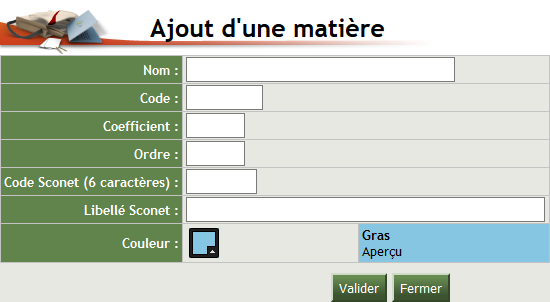
Cliquer sur
Validerpour confirmer l'action ou surFermerpour abandonner.
Modifier l'ordre et la couleur d'une matière
Truc & astuceModifier l'ordre et la couleur d'une matière⚓
Modifier une matière
Cliquez sur
 dans la ligne de la matière à modifier.
dans la ligne de la matière à modifier.
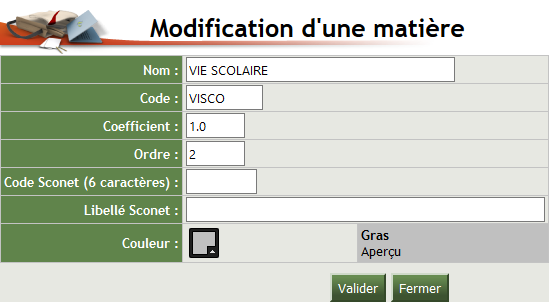
Modifiez le Nom de la matière,
Modifiez le Code ou à le nom raccourci de la matière (ex : Maths au lieu de Mathématiques),
Modifiez le Coefficient, celui-ci sera affecté à l'ensemble des bulletins de toutes les utilisant cette matière. Vous pouvez modifier ce coefficient classe par classe dans le module Bulletin (cf. Notices Conseil de classe > Bulletins),
Modifiez le Ordre, celui-ci permet d'indiquer l'ordre d'affichage des matières dans le bulletin. Vous pouvez modifier cet ordre dans le module Bulletin (cf. Notices Conseil de classe > Bulletins),
Modifiez le Code Sconet (6 caractères),
Modifiez le Libellé Sconet,
Modifiez, éventuellement, la Couleur de la matière, pour cela, il suffit de cliquer sur la case couleur de la matière et de la modifier dans l'outil Color Picker.
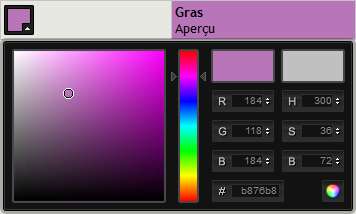
Cliquer sur
Validerpour confirmer l'action ou surFermerpour abandonner.
Supprimer une matière
Cliquez sur
 dans la ligne de la matière à supprimer.
dans la ligne de la matière à supprimer.Vous obtenez le message de confirmation :
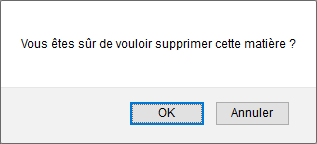
OU
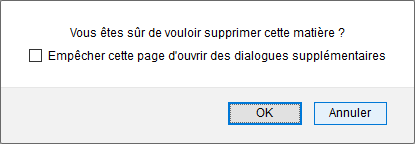
Cliquer sur
OKpour confirmer l'action ou surAnnulerpour abandonner.
AttentionATTENTION⚓
Vous ne pouvez supprimer que les matières qui ne sont pas utilisées dans Liberscol. Les matières utilisées ne seront pas supprimables.